解決win10版本2004無法啟動開始功能表問題的方法
對於安裝了win102004作業系統的小夥伴們,如果在使用的過程中遇到了win10版本2004無法開啟開始功能表,我們可以在服務視窗中稍作修改即可。詳情請見下文~

win10版本2004無法開啟開始功能表怎麼辦
1、同時按下「Ctrl Alt delete ”,開啟任務管理器。
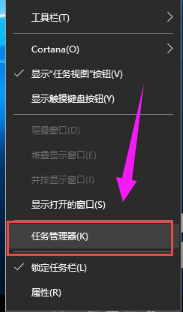
2、找到“桌面視窗管理器”
3、右鍵點選“桌面視窗管理器”,選擇“結束工作”選項。
4、再點選左上角“檔案(F)”的“執行新任務”,輸入explorer.exe再點選確定,就可以了。
方法二:
#1、右鍵點選“此電腦”,選擇“管理”,開啟“電腦管理”

#2 、點開“服務和應用程式”,然後點擊“服務”,在右邊的服務清單裡面找到“User Manager”
3、雙擊打開“User Manager”,在“啟動類型”裡面把“停用”改成“自動”,然後點選確定儲存。
4、關閉所有頁面,按住鍵盤「Alt F4」組合鍵,選擇「登出」計算機
5、重新登入計算機,熟悉的開始功能表是不是又回來了。
方法三:
1、要恢復開始選單,我們先回到桌面,右鍵點擊“我的電腦”,彈出選單,左鍵點擊管理。
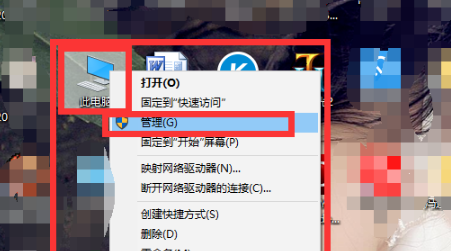
2、在彈出的電腦管理框中,左邊下方點擊“服務和應用程式”,
#展開後,點擊“服務”,在中間服務欄裡面,找到"User manager"
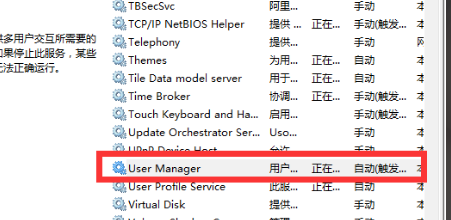
3、點選"User manager",在右邊"User manager"下方「更多動作」中,點選「屬性」。
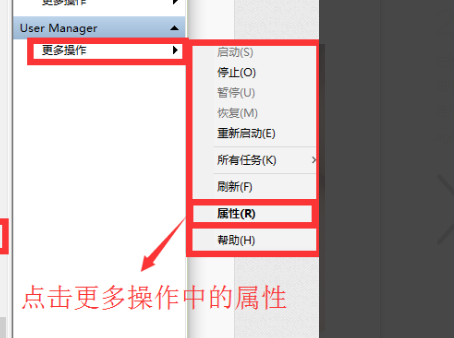
4、彈出的屬性方塊中,選擇「登陸」。
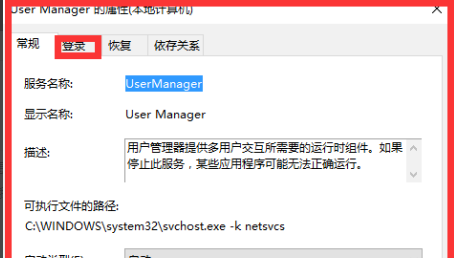
5、「允許服務和桌面互交」前面打上勾,然後點選確定。
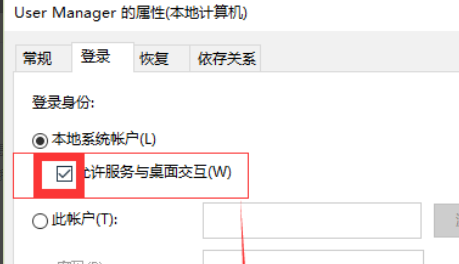
6、重新啟動電腦,可以透過右鍵開始選單,選擇重新啟動。
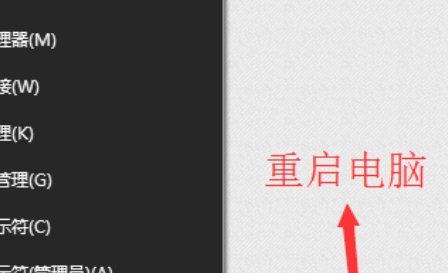
以上是解決win10版本2004無法啟動開始功能表問題的方法的詳細內容。更多資訊請關注PHP中文網其他相關文章!

熱AI工具

Undresser.AI Undress
人工智慧驅動的應用程序,用於創建逼真的裸體照片

AI Clothes Remover
用於從照片中去除衣服的線上人工智慧工具。

Undress AI Tool
免費脫衣圖片

Clothoff.io
AI脫衣器

Video Face Swap
使用我們完全免費的人工智慧換臉工具,輕鬆在任何影片中換臉!

熱門文章

熱工具

記事本++7.3.1
好用且免費的程式碼編輯器

SublimeText3漢化版
中文版,非常好用

禪工作室 13.0.1
強大的PHP整合開發環境

Dreamweaver CS6
視覺化網頁開發工具

SublimeText3 Mac版
神級程式碼編輯軟體(SublimeText3)
 Win11系統無法安裝中文語言套件的解決方法
Mar 09, 2024 am 09:48 AM
Win11系統無法安裝中文語言套件的解決方法
Mar 09, 2024 am 09:48 AM
Win11系統無法安裝中文語言包的解決方法隨著Windows11系統的推出,許多用戶開始升級他們的作業系統以體驗新的功能和介面。然而,一些用戶在升級後發現他們無法安裝中文語言包,這給他們的使用體驗帶來了困擾。在本文中,我們將探討Win11系統無法安裝中文語言套件的原因,並提供一些解決方法,幫助使用者解決這個問題。原因分析首先,讓我們來分析一下Win11系統無法
 針對Win11無法安裝中文語言包的解決方案
Mar 09, 2024 am 09:15 AM
針對Win11無法安裝中文語言包的解決方案
Mar 09, 2024 am 09:15 AM
Win11是微軟推出的最新作業系統,相較於先前的版本,Win11在介面設計和使用者體驗上有了很大的提升。然而,一些用戶反映他們在安裝Win11後遇到了無法安裝中文語言套件的問題,這就給他們在系統中使用中文帶來了困擾。本文將針對Win11無法安裝中文語言套件的問題提供一些解決方案,幫助使用者順利使用中文。首先,我們要明白為什麼無法安裝中文語言包。一般來說,Win11
 Win11如何設定CPU效能全開
Feb 19, 2024 pm 07:42 PM
Win11如何設定CPU效能全開
Feb 19, 2024 pm 07:42 PM
許多使用者在使用Win11系統時發現電腦運作不夠流暢,想要提升CPU效能,但不清楚如何操作。以下將詳細介紹如何在Win11系統中設定CPU效能至最高,讓您的電腦更有效率。設定方法:1、右鍵點選桌面上的”此電腦”,選擇選項清單中的”屬性”。 2、進入到新的介面後,點選”相關連結”中的”高級系統設定”。 3、在開啟的視窗中,點選上方中的」進階」選項卡,接著點選」效能」下方中的&
 Win11無法安裝中文語言套件的因應策略
Mar 08, 2024 am 11:51 AM
Win11無法安裝中文語言套件的因應策略
Mar 08, 2024 am 11:51 AM
Win11無法安裝中文語言套件的因應策略隨著Windows11的推出,許多使用者迫不及待地想要升級到這個全新的作業系統。然而,一些用戶在嘗試安裝中文語言套件時遇到了困難,導致他們無法正常使用中文介面。在這篇文章中,我們將討論Win11無法安裝中文語言套件的問題,並提出一些應對策略。首先,讓我們探討為什麼在Win11上安裝中文語言包會出現問題。這可能是由於系統的
 Win8如何利用快捷鍵進行截圖?
Mar 28, 2024 am 08:33 AM
Win8如何利用快捷鍵進行截圖?
Mar 28, 2024 am 08:33 AM
Win8如何利用快捷鍵進行截圖?在日常使用電腦的過程中,我們經常需要將螢幕上的內容截圖。對於Windows8系統的使用者來說,透過快捷鍵截圖是一個方便且有效率的操作方式。在這篇文章中,我們將介紹Windows8系統中幾種常用的快捷鍵進行截圖的方法,幫助大家更快速地進行螢幕截圖操作。第一種方法是使用「Win鍵+PrintScreen鍵」組合鍵來進行全
 Win11管理員權限取得詳解
Mar 08, 2024 pm 03:06 PM
Win11管理員權限取得詳解
Mar 08, 2024 pm 03:06 PM
Windows作業系統是全球最受歡迎的作業系統之一,其新版本Win11備受矚目。在Win11系統中,管理員權限的取得是一個重要的操作,管理員權限可以讓使用者對系統進行更多的操作和設定。本文將詳細介紹在Win11系統中如何取得管理員權限,以及如何有效地管理權限。在Win11系統中,管理員權限分為本機管理員和網域管理員兩種。本機管理員是指具有對本機電腦的完全管理權限
 Win11小技巧分享:一招跳過微軟帳號登入
Mar 27, 2024 pm 02:57 PM
Win11小技巧分享:一招跳過微軟帳號登入
Mar 27, 2024 pm 02:57 PM
Win11小技巧分享:一招跳過微軟帳號登入Windows11是微軟最新推出的作業系統,具有全新的設計風格和許多實用的功能。然而,對於某些用戶來說,在每次啟動系統時都要登入微軟帳戶可能會感到有些煩擾。如果你是其中一員,不妨試試以下的技巧,讓你能夠跳過微軟帳號登錄,直接進入桌面介面。首先,我們需要在系統中建立一個本機帳戶,來取代微軟帳戶登入。這樣做的好處是
 Win11檔案屬性設定教學:如何顯示後綴名?
Mar 08, 2024 pm 06:18 PM
Win11檔案屬性設定教學:如何顯示後綴名?
Mar 08, 2024 pm 06:18 PM
Win11檔案屬性設定教學:如何顯示後綴名? Windows作業系統作為最受歡迎的作業系統之一,一直以來都備受用戶的喜愛和使用。而在最新的Windows11版本中,有些檔案屬性設定與先前的版本有所不同,其中包含如何顯示檔案的後綴名。本文將介紹如何在Windows11中設定檔案後綴名顯示的方法。在Windows作業系統中,預設會隱藏文






